Uwaga
Dostęp do tej strony wymaga autoryzacji. Może spróbować zalogować się lub zmienić katalogi.
Dostęp do tej strony wymaga autoryzacji. Możesz spróbować zmienić katalogi.
Ten artykuł zawiera informacje dotyczące sposobu rozpoczęcia pracy z obliczaniem podatku. Sekcje w tym artykule przeprowadzą użytkownika przez etapy projektowania na wysokim poziomie i konfiguracji Microsoft Dynamics Lifecycle Services, Regulatory Configuration Service (RCS) Dynamics 365 Finance i Dynamics 365 Supply Chain Management.
Ta konfiguracja składa się z następujących trzech kroków.
Uwaga
W przypadku nowych środowisk, które mają wersję 10.0.39 lub nowszą, instalacja dodatku TCS w Lifecycle Services nie jest wymagana.
Funkcja RCS jest scalona z obszarem roboczym Globalization Studio rozwiązania Finance w wersji 10.0.39. Dalsze informacje, zobacz Scalanie usługi Regulatory Configuration Service z obszarem roboczym usługi Globalization Studio.
Jeśli używasz wersji 10.0.39 lub nowszej, użyj obszaru roboczego Globalization Studio w Finance zamiast RCS.
- W usłudze Lifecycle Services zainstaluj dodatek Obliczanie podatku z swojego projektu Lifecycle Services.
- Skonfiguruj funkcję obliczania podatku. Te dane konfiguracyjne nie są specyficzne dla pojedynczej firmy. Można je udostępnić innym podmiotom prawnym w zarządzaniu Finance i Supply Chain Management.
- W Finance i Supply Chain Management dostaw skonfiguruj parametry obliczania podatku według firmy.
Projektowanie na wysokim poziomie
Projektowanie w czasie rzeczywistym
Poniższa ilustracja pokazuje wysokopoziomowy projekt uruchamiania Obliczania podatków.
Transakcja, taka jak zamówienie sprzedaży lub zamówienie zakupu, jest tworzona w Finance.
Finance automatycznie używa domyślnych wartości grupy podatku od sprzedaży i grupy podatku od sprzedaży pozycji.
Jeśli wybrano przycisk Podatek od transakcji, jest wyzwalane obliczanie podatku. Finance wysyła następnie informacje o transakcjach do usługi Obliczanie podatków.
Usługa obliczania podatku dopasowuje informacje o transakcjach do wstępnie zdefiniowanych reguł w funkcji podatkowej, aby znaleźć dokładniejszą grupę podatku od sprzedaży i grupę podatku od sprzedaży pozycji jednocześnie.
- Jeśli informacje o transakcjach mogą być dopasowane do matrycy Zastosowanie grupy podatkowej, nadpisuje ona wartość grupy podatkowej wartością dopasowanej grupy podatkowej w regule stosowalności. W przeciwnym razie nadal będzie używać wartości grupy podatku z informacji o transakcjach.
- Jeśli informacje o transakcjach mogą być dopasowane do matrycy Zastosowanie grupy podatkowej dla elementu, nadpisuje ona wartość grupy podatkowej sprzedaży elementu wartością dopasowanej grupy podatkowej elementu w regule stosowalności. W przeciwnym razie nadal będzie używać wartości grupy podatku dla elementu z informacji o transakcjach.
Obliczanie podatku określa ostateczne kody podatkowe, używając przecięcia grupy podatków od sprzedaży i grupy podatków od sprzedaży artykułu.
Obliczanie podatku oblicza podatek na podstawie ostatecznych określonych kodów podatków.
Obliczanie podatku zwraca wynik obliczenia podatku. Na stronie Podatek pokazano wynik obliczenia podatku.
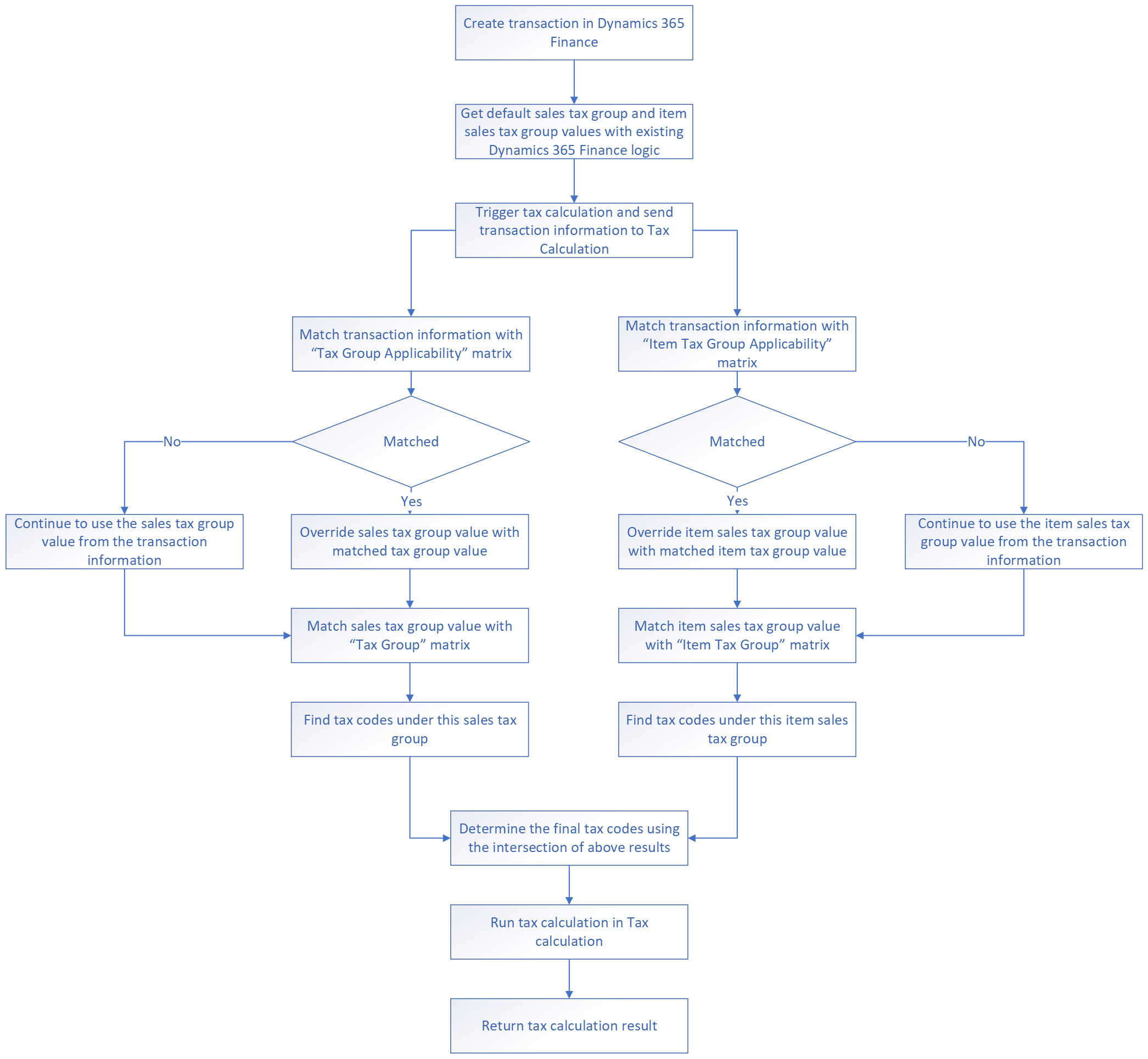
Konfiguracja wysokiego poziomu
Poniższe kroki zawierają ogólny przegląd procesu konfiguracji obliczania podatku.
W RCS należy utworzyć funkcję obliczania podatku. Jeśli używasz wersji 10.0.39 lub nowszej, użyj obszaru roboczego Globalization Studio w Finance zamiast RCS.
Skonfiguruj funkcję obliczania podatku:
- Wybierz wersję konfiguracji podatku.
- Utwórz kody podatkowe.
- Utwórz grupę podatkową.
- Utwórz grupę podatkową dla przedmiotów.
- Opcjonalnie: Stwórz możliwość zastosowania grupy podatkowej, jeśli chcesz zastąpić domyślną grupę podatku od sprzedaży, która jest wprowadzona z danych głównych klienta lub sprzedawcy.
- Opcjonalnie: Stwórz możliwość zastosowania grupy przedmiotów, jeśli chcesz zastąpić domyślną grupę podatku od sprzedaży przedmiotów, która jest wprowadzona z danych głównych przedmiotów.
Ukończ funkcję obliczania podatku. Jeśli skonfigurujesz funkcję podatku w RCS, musisz ją opublikować.
W Finance wybierz funkcję Obliczanie podatku.
Po wykonaniu tych kroków następujące ustawienia zostaną automatycznie zsynchronizowane z ustawień funkcji podatku do Finance:
- Kody podatków
- Grupy podatków
- Grupy podatków dla pozycji
Pozostałe sekcje w tym artykule przedstawiają bardziej szczegółowe kroki konfiguracji.
Wymagania wstępne
Zanim będziesz mógł wykonać pozostałe procedury w tym artykule, muszą być spełnione następujące warunki wstępne:
Musisz mieć dostęp do konta Lifecycle Services i mieć wdrożony projekt usługi Lifecycle Services ze środowiskiem warstwy 2 (lub wyższej), w którym jest uruchomiona wersja Dynamics 365 10.0.21 lub nowsza wersja.
Musisz utworzyć środowisko RCS dla swojej organizacji i mieć dostęp do swojego konta. Aby uzyskać więcej informacji dotyczących sposobu tworzenia środowiska RCS, zobacz temat Omówienie usługi Regulatory Configuration Service.
Następujące funkcje muszą być włączone w obszarze roboczym Zarządzanie funkcjami w wdrożonym środowisku Finance lub Supply Chain Management, zależnie od indywidualnych potrzeb:
- Usługa obliczania podatku
- Obsługa wielu numerów rejestracji VAT (w aktualizacji 10.0.39 nie można już włączyć tej funkcji za pomocą funkcji zarządzania funkcjami. Teraz jest ona kontrolowana przez parametr Obsługa wielu numerów rejestracji VAT na stronie Parametry obliczania podatku).
- Podatek w zleceniu przeniesienia
Jeśli używasz wersji 10.0.39 lub nowszej, włącz następujące dodatkowe funkcje w obszarze roboczym Zarządzanie funkcjami:
- Funkcje globalizacji
- Włącz konfigurację funkcji globalizacji dla usługi obliczania podatku
- Włącz odnośnik wartości reguł stosowania dla usługi obliczania podatku (opcjonalnie)
Następujące funkcje muszą być włączone w obszarze roboczym Zarządzanie funkcjami w wdrożonym środowisku RCS.
- Funkcje globalizacji
- Zapobiegaj publikowaniu funkcji obliczania podatku w usłudze Regulatory Configuration Service (aby uzyskać szczegółowe informacje, zobacz Zmiany w publikowaniu funkcji obliczania podatku w RCS).
Następujące role powinny zostać przypisane zgodnie z potrzebą do użytkowników w środowisku z serwera RCS:
- Deweloper raportowania elektronicznego
- Deweloper funkcji globalizacji
- Deweloper aparatu podatków
- Konsultant funkcjonalny aparatu podatków
- Deweloper usługi podatkowej
Konfigurowanie obliczania podatku w Lifecycle Services
- Zaloguj się do Lifecycle Services.
- Ukończ konfigurację integracji Microsoft Power Platform. Aby uzyskać więcej informacji, zobacz Omówienie dodatków.
- Wybierz jedno ze wdrożonych środowisk, a następnie wybierz opcję Zainstaluj nowy dodatek.
- Wybierz opcję Obliczanie podatku.
- Przeczytaj i przyjmij warunki i postanowienia, a następnie wybierz opcję Zainstaluj.
Konfigurowanie funkcji obliczania podatku
Kroki w tej sekcji nie są powiązane z określoną firmą. Tę procedurę należy wykonać tylko jeden raz. Można to ukończyć w dowolnej firmie w programie RCS (jeśli jest w użyciu wersja 10.0.38 lub wcześniejsza) lub w obszarze roboczym Globalization Studio w Finance (jeśli używasz wersji 10.0.39 lub nowszej).
Zaimportuj prawidłową wersję konfiguracji podatku w oparciu o wersję aplikacji Finance. Wykonaj kroki z tematu Importowanie konfiguracji raportowania elektronicznego (ER) z usługi Dataverse.
Wykonaj jeden z następujących krokóww w zależności od tego, gdzie wykonujesz procedurę:
- W RCS otwórz obszar roboczy funkcji globalizacji, wybierz kolejno Funkcje i kafelek Obliczanie podatku.
- W Finance otwórz obszar roboczy Globalization Studio, wybierz opcję Usługi globalizacji, a następnie wybierz kafelek Obliczanie podatku.
Na stronie Funkcje obliczania podatku wybierz przycisk Dodaj i wybierz jeden z następujących typów funkcji:
- Nowa funkcja — umożliwia tworzenie konfiguracji funkcji o pustej zawartości.
- Na podstawie istniejącej funkcji - należy utworzyć funkcję z istniejącej funkcji i skopiować zawartość z istniejącej konfiguracji funkcji.
Uwaga
W wersji 10.0.26 i nowszych można zaimportować funkcję pokazu dla firmy pokazowej DEMF. Aby uzyskać więcej informacji, zobacz temat Dane pokazowe dla funkcji importu.
Wprowadź nazwę i opis nowej funkcji, a następnie wybierz Utwórz funkcje.
Po utworzeniu tej funkcji automatycznie tworzona jest wersja robocza tej funkcji. Wybierając opcję Pobierz tę wersję, możesz zmienić podstawę wersji roboczej na dowolną ukończoną wersję.
Wybierz wersję roboczą funkcji, a następnie Edytuj. Strona Ustawień obliczania podatku jest wypełniona.
Wybierz Wersja konfiguracji. Powinna być widoczna zaimportowana wersja konfiguracji.
Firma Microsoft dostarcza domyślną konfigurację podatku do obliczania podatku. Ta konfiguracja pokrywa większość wymagań zachowania w zakresie obliczania podatku. Zostanie on zaktualizowany na podstawie informacji zwrotnej z rynku. Jeśli musisz rozszerzyć konfigurację, aby spełnić określone wymagania, zobacz temat Jak utworzyć rozszerzenie w usłudze podatków, aby uzyskać informacje dotyczące generowania i wybierania własnej konfiguracji podatków.
Po wybraniu pozycji Wersja konfiguracji pojawi się kilka dodatkowych kart. Postępuj zgodnie z kolejnością, która jest wyświetlana w tym miejscu, aby dokończyć obowiązkową konfigurację kart.
Obowiązkowa konfiguracja
- Kody podatku — obsługa danych głównych kodów podatku. Po włączeniu bieżącej wersji wszystkie kody podatku utworzone na tej karcie są automatycznie synchronizowane z ustawieniami modułu Finance.
- Grupa podatków — służy do definiowania danych głównych grup podatków i kodów podatku w grupie.
- Grupa podatków dla pozycji — służy do definiowania danych głównych grup podatków dla pozycji i kodów podatku w grupie.
Ustawienia opcjonalne
- Stosowanie grupy podatków — określenie matrycy, która wyznacza grupę podatków. Jeśli żadne reguły możliwości zastosowania w tej matrycy nie są zgodne z dokumentem podlegającym opodatkowaniu z usługi Dynamics 365, w obliczeniach podatku jest używana wartość domyślna w wierszu dokumentów podlegających opodatkowaniu.
- Stosowanie grupy podatków dla pozycji — określenie matrycy, która wyznacza grupę podatków dla pozycji. Jeśli żadne reguły możliwości zastosowania w tej matrycy nie są zgodne z dokumentem podlegającym opodatkowaniu z usługi Dynamics 365, w obliczeniach podatku jest używana wartość domyślna w wierszu dokumentów podlegających opodatkowaniu.
- Stosowanie numeru rejestracyjnego podatków klienta — jeśli dla jednego odbiorcy istnieje wiele numerów rejestracji podatkowej, dodatek Obliczanie podatku może automatycznie ustalić poprawny numer rejestracji podatkowej. W matrycy na tej karcie należy zdefiniować reguły używane do określania. W przeciwnym razie w Finance i Supply Chain Management będzie nadal stosować domyślny numer rejestracji podatkowej w dokumentach podlegających opodatkowaniu dla transakcji sprzedaży.
- Stosowanie numeru rejestracyjnego podatków dostawcy — jeśli dla jednego dostawcy istnieje wiele numerów rejestracji podatkowej, dodatek Obliczanie podatku może automatycznie ustalić poprawny numer rejestracji podatkowej. W matrycy na tej karcie należy zdefiniować reguły używane do określania. W przeciwnym razie w Finance i Supply Chain Management będzie nadal stosować domyślny numer rejestracji podatkowej w dokumentach podlegających opodatkowaniu dla transakcji zakupu.
- Zastosowanie kodu listy — dzięki bardziej elastycznym i konfigurowalnym regułom można automatycznie określić wartość pola Kod listy. W matrycy na tej karcie należy zdefiniować reguły używane do określania. W przeciwnym razie w Finance i Supply Chain Management będzie nadal stosować domyślny kod w dokumentach podlegających opodatkowaniu.
Na karcie Kody podatków wybierz opcję Dodaj, a następnie wprowadź kod i opis podatku.
Wybierz Składnik podatku. Składnik podatku to grupa metod, które zostały zdefiniowane w poprzedniej wersji wybranej konfiguracji podatku. Dostępne są następujące arkusze programu Excel:
- Kwota netto
- Według kwoty brutto
- Według ilości
- Według marży
- Podatek od podatku
Wybierz opcję Zapisz. Na podstawie wybranego składnika podatku staje się dostępnych więcej pól.
Aby określić charakter kodu podatku, należy użyć następujących opcji:
- Czy podlega zwolnieniu
- Czy jest podatkiem obrotowym
- Jest opłatą zwrotną
- Wyklucz z obliczania kwoty bazowej
W przypadku scenariusza podatku obrotowego należy skonfigurować jeden kod podatku z dodatnią stawką podatku i oznaczyć go jako Czy jest podatkiem obrotowym.
W przypadku scenariusza opłaty zwrotnej należy skonfigurować dwa kody podatków, z których jeden ma dodatnią stawkę podatku, a drugi z ujemną stawką podatku, ale z taką samą wartością stawki. Oznacz kod podatku ujemnego jako Jest opłata zwrotna. Aby uzyskać więcej informacji o rozwiązaniu opłaty zwrotnej w finansach, zobacz temat Mechanizm opłaty zwrotnej dla schematu podatku VAT/GST.
W przypadku niektórych typów podatków, które powinny być wykluczone z obliczania kwoty podstawy podatku dla transakcji cenowych (np. cła niestandardowe w niektórych krajach lub regionach), należy zaznaczyć pole wyboru Wyklucz z obliczania kwoty bazowej. Aby uzyskać więcej informacji o tym parametrze, zobacz temat Obliczanie podatku w dodatku do ceny, gdy ceny zawierają podatki jest włączone.
Obsługa stawek podatku i limitów kwoty podatku dla tego kodu podatku.
Powtarzaj kroki 7 do 10, aby dodać wszystkie wymagane kody przyczyny.
Na karcie Grupa podatków zaznacz kolumnę Grupa podatków, dodaj ją do matrycy jako warunek wejściowy, a następnie dodaj wiersze w celu obsługi danych głównych grupy podatków.
Oto przykład.
Grupa podatków Kody podatków DEU_Dom DEU_VAT19; DEU_VAT7 DEU_EU DEU_Exempt BEL_Dom BEL_VAT21; BEL_VAT6 BEL_EU BEL_Exempt Na karcie Grupa podatków dla pozycji zaznacz kolumnę Grupa podatków dla pozycji, dodaj ją do matrycy jako warunek wejściowy, a następnie dodaj wiersze w celu obsługi danych głównych grupy podatków dla pozycji.
Oto przykład.
Grupa podatków dla pozycji Kody podatków Pełny DEU_VAT19; BEL_VAT21; DEU_Exempt; BEL_Exempt Zredukowane DEU_VAT7; BEL_VAT6; DEU_Exempt; BEL_Exempt Na karcie Zastosowanie grupy podatków zaznacz kolumny wymagane do ustalenia poprawnej grupy podatków, a następnie wybierz opcję Dodaj. Wprowadź lub wybierz wartości dla każdej kolumny. Pole Grupa podatków będzie wynikiem tej matrycy. Jeśli ta karta nie jest skonfigurowana, zostanie użyta grupa podatków z wiersza transakcji.
Oto przykład.
Proces biznesowy Przysłane z Wysyłka do Grupa podatków Sprzedaż DEU DEU DEU_Dom Sprzedaż DEU FRA DEU_EU Sprzedaż BEL BEL BEL_Dom Sprzedaż BEL FRA BEL_EU Banknot
Jeśli domyślna grupa podatków w wierszach dokumentów podlegających opodatkowaniu jest poprawna, pozostaw macierz pustą. Więcej informacji znajduje się w dalszej sekcji Projektowanie w czasie rzeczywistym w tym artykule.
Na karcie Zastosowanie grupy podatków dla pozycji zaznacz kolumny wymagane do ustalenia poprawnej grupy podatków dla pozycji, a następnie wybierz opcję Dodaj. Wprowadź lub wybierz wartości dla każdej kolumny. Pole Grupa podatków dla pozycji będzie wynikiem tej matrycy. Jeśli ta karta nie jest skonfigurowana, zostanie użyta grupa podatków dla pozycji z wiersza transakcji.
Oto przykład.
Kod pozycji Grupa podatków pozycji D0001 Pełny D0003 Zredukowane Banknot
Jeśli domyślna grupa podatków pozycji w wierszach dokumentów podlegających opodatkowaniu jest poprawna, pozostaw macierz pustą. Więcej informacji znajduje się w dalszej sekcji Projektowanie w czasie rzeczywistym w tym artykule.
Aby uzyskać więcej informacji na temat określania kodów podatków w obliczaniu podatku, zobacz temat Logika określania grupy podatków i grupy podatków dla pozycji.
Skonfiguruj możliwości stosowania numerów rejestracji podatkowej odbiorcy, numerów rejestracji podatkowej dostawcy i kodów list stosownie do indywidualnych potrzeb.
Wybierz przycisk Zapisz i zamknij stronę.
Wybierz Zmień status>Zakończone. Gdy stan zostanie zmieniony na Ukończono, nie będzie można już edytować wersji.
- Jeśli konfigurujesz funkcję podatków w Finance, ta wersja ustawień funkcji podatków będzie widoczna dla każdej firmy w finansach.
- Jeśli skonfigurujesz funkcję podatku w RCS, musisz ją opublikować.
W RCS wybierz Zmień status>Opublikuj. Ta wersja ustawień funkcji podatków będzie wypychana do repozytorium i będzie widoczna dla każdej firmy w Finance.
Zmiany w publikowaniu funkcji obliczania podatku w RCS
Od wersji 10.0.39 funkcje obliczania podatku nie mogą już być publikowane w RCS. Zamiast tego można skonfigurować funkcje w obszarze roboczym Globalization Studio w aplikacjach finansowych i operacyjnych Dynamics 365. Jeśli wersja aplikacji finansowych i operacyjnych jest wcześniejsza niż 10.0.39, możesz przywrócić możliwość publikowania w wersji RCS, wyłączając funkcję Zapobiegaj publikowaniu funkcji obliczania podatku w usłudze Regulatory Configuration Service w obszarze roboczym Zarządzanie funkcjami w RCS.
Ważne
Funkcje obliczania podatku, które zostały opublikowane w wersji RCS, nie będą dostępne w aplikacjach finansowych i operacyjnych, które zostały zaktualizowane do wersji 10.0.39 lub nowszej.
Skonfiguruj obliczanie podatku w Finance
Po zakończeniu konfigurowania w sekcji Konfigurowanie funkcji obliczania podatku wykonaj poniższe kroki, aby skonfigurować obliczanie podatku w aplikacji Finance.
Konfigurację w tej sekcji konfiguruje firma. Należy je skonfigurować dla każdej firmy, dla której ma być włączone obliczanie podatku w aplikacji Finanse.
W Finance wybierz opcje Podatek>Ustawienia>Konfiguracja podatku>Parametry obliczania podatku.
Na karcie Ogólne ustaw następujące pola:
- Włącz zaawansowane obliczanie podatku — to pole wyboru należy zaznaczyć, aby włączyć obliczanie podatku dla firmy. Jeśli nie włączono dla bieżącej firmy, firma będzie nadal używać istniejącego aparatu podatków do ustalania i obliczania podatku.
- Ustawienia funkcji – wybierz opublikowaną konfigurację i wersję funkcji podatkowej dla firmy. Aby uzyskać więcej informacji dotyczących sposobu skonfigurowania i ukończenia opublikowanej funkcji podatkowej, zobacz poprzednią sekcję tego artykułu.
- Proces biznesowy — wybierz procesy biznesowe, które mają być włączane.
Na karcie Obliczania zdefiniuj oczekiwaną regułę zaokrąglania dla firmy. Aby uzyskać więcej informacji o logice zaokrąglania, zobacz temat Reguły zaokrąglania obliczania podatku.
Na karcie Obsługa błędów zdefiniuj oczekiwaną metodę obsługi błędów dla firmy. Dostępne są trzy opcje:
- Nie
- Ostrzeżenie
- Wadliwe
W sekcji Szczegóły można skonfigurować metodę obsługi błędów w przypadku poszczególnych kodów wyniku. Jeśli niektóre kody wyników nie są synchronizowane z usługą obliczania podatku, można skonfigurować domyślną metodę w sekcji Ogólne.
Na karcie Wiele rejestracji podatku VAT można włączyć oddzielnie działanie deklaracji VAT, listy sprzedaży do UE oraz raportów Intrastat w scenariuszach wielu rejestracji podatku VAT. Aby uzyskać więcej informacji o raportowaniu podatku w przypadku wielu rejestracji VAT, zobacz temat Raportowanie dla wielu numerów rejestracji podatku VAT.
Zapisz konfigurację i wykonaj te same kroki z każdą dodatkową firmą. Gdy zostanie opublikowana nowa wersja i ma zostać zastosowana, ustaw pole Konfiguracja funkcji na karcie Ogólne strony Parametry obliczania podatku (krok 2).